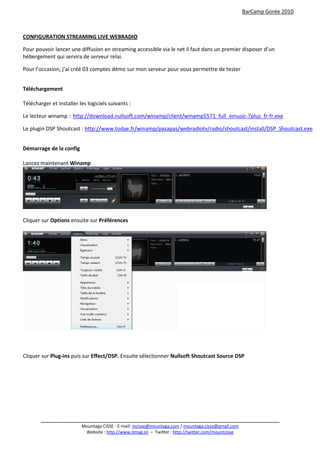
Configuration Streaming Live Webradio
- 1. BarCamp Gorée 2010 CONFIGURATION STREAMING LIVE WEBRADIO Pour pouvoir lancer une diffusion en streaming accessible via le net il faut dans un premier disposer d’un hébergement qui servira de serveur relai. Pour l’occasion, j’ai créé 03 comptes démo sur mon serveur pour vous permettre de tester Téléchargement Télécharger et installer les logiciels suivants : Le lecteur winamp : http://download.nullsoft.com/winamp/client/winamp5571_full_emusic-7plus_fr-fr.exe Le plugin DSP Shoutcast : http://www.todae.fr/winamp/pasapas/webradiotv/radio/shoutcast/install/DSP_Shoutcast.exe Démarrage de la config Lancez maintenant Winamp Cliquer sur Options ensuite sur Préférences Cliquer sur Plug-ins puis sur Effect/DSP. Ensuite sélectionner Nullsoft Shoutcast Source DSP ___________________________________________________________________________________________________ Mountaga CISSE - E-mail: mcisse@mountaga.com / mountaga.cisse@gmail.com Website : http://www.itmag.sn – Twitter : http://twitter.com/mountcisse
- 2. BarCamp Gorée 2010 La fenêtre du plug-in Shoutcast va alors apparaître et rester en avant-plan par rapport à Winamp. Vous pouvez fermez la boîte des préférences de Winamp, vous n'en avez plus besoin ! Passons maintenant à la configuration du plug-in, voici comment se présente cette fenêtre : ___________________________________________________________________________________________________ Mountaga CISSE - E-mail: mcisse@mountaga.com / mountaga.cisse@gmail.com Website : http://www.itmag.sn – Twitter : http://twitter.com/mountcisse
- 3. BarCamp Gorée 2010 1 - Ce sont les onglets qui vous permettent d'accéder aux réglages suivants: - Main : affiche des informations générales. - Sortie ou Output: c'est ici que vous réglez la connexion et que vous faîtes la description de votre radio. - Encodeur : réglage de la qualité d'émission. - Input : choix de la source. 2 - Cette zone vous indique l'état des sorties, c'est-à-dire si vos serveurs sont connectés et s'ils diffusent. 3 Vu-mètre: indique simplement le niveau d'entrée. 4 - Cette zone contient plusieurs éléments : le bouton qui permet de connecter (ou de déconnecter) votre radio ainsi qu'une partie qui vous indique l'état des sorties + la case connexion au démarrage (lorsque celle-ci est cochée, Winamp diffuse dès son ouverture). Important: Chaque fois que vous paramétrez votre radio ( boutons 5 et 6 dans la majorité des cas), le système se déconnecte. Il faut donc re-cliquer sur le bouton "Connect" pour que la radio re-transmette de nouveau ! Avant de lancer votre radio, il vous faut paramétrer les éléments suivants : 5 - Ces deux boutons vous permettent de choisir de configurer soit la connexion soit la description de votre radio. 6 - Connexion: Remplir les informations de connexion au serveur : Adresse du serveur : mountaga.com Numéro de port : 8700 ou 8800 ou 8900 Mot de passe : barcamp1 pour ceux qui ont choisi le port 8700 barcamp2 pour 8800 barcamp3 pour 8900 ___________________________________________________________________________________________________ Mountaga CISSE - E-mail: mcisse@mountaga.com / mountaga.cisse@gmail.com Website : http://www.itmag.sn – Twitter : http://twitter.com/mountcisse
- 4. BarCamp Gorée 2010 7 - Page Jaunes / Yellowpages [ Annuaire radio Shoutcast ] Ici vous allez rentrer les informations que vous désirez communiquer à vos auditeurs et qui apparaîtront dans l'annuaire des radios shoutcast. http://yp.shoutcast.com/ Les différents champs à remplir : A - Description: mettez ici une phrase qui décrit rapidement votre radio. B - Genre: entrez ici le(s) genre(s) que vous diffusez de votre serveur. C & D - URL & IRC: si vous avez un site et/ou un canal IRC vous pouvez le mentionner dans les champs correspondants. E - De même, si vous avez ICQ et/ou AIM, libre à vous de choisir de donner ces informations ou non. ___________________________________________________________________________________________________ Mountaga CISSE - E-mail: mcisse@mountaga.com / mountaga.cisse@gmail.com Website : http://www.itmag.sn – Twitter : http://twitter.com/mountcisse
- 5. BarCamp Gorée 2010 8 - Depuis cet onglet, vous allez régler l'encodeur, ce qui déterminera la qualité de diffusion et par conséquent la qualité d'écoute pour vos auditeurs. F - Sélectionnez l'encodeur 1, puis pour celui-ci, le modèle de flux et le taux de transmission (G) ainsi que sa qualité et son mode : mono ou stéréo (exemple : 24kbps, 22.050kHz, mono) Si vous diffusez simplement depuis votre PC, passez directement à l'étape 9 (ne tenez pas compte du cas particulier). ___________________________________________________________________________________________________ Mountaga CISSE - E-mail: mcisse@mountaga.com / mountaga.cisse@gmail.com Website : http://www.itmag.sn – Twitter : http://twitter.com/mountcisse
- 6. BarCamp Gorée 2010 9 - Dernière étape : vous n'avez plus qu'à choisir la source de votre radio. Par défaut, il s'agit des titres se trouvant dans la liste de lecture de Winamp. C'est la solution la plus simple et c'est celle qui est recommandée. Vous pouvez dès à présent passer à l'étape 10. Mais, si vous avez un matériel plus conséquent, vous pouvez changer la source en choisissant Soundcard input dans les périphériques d'entrée. De nouvelles options vont alors apparaître. Commencer avant tout par appuyer sur le bouton "Ouvrir Mixer" et vérifier que les entrées dont vous avez besoin sont actives et que le volume pour chacune est correct. Maintenant, vous pouvez brancher un micro pour animer votre radio. Pour cela, il vous suffit de presser le bouton "Appuyer pour parler" et de le maintenir dans cet état pendant une intervention (ou utiliser "bloquer" si vous êtes trop bavard ;-) Description des niveaux: - Niveau musique : correspond simplement au volume de diffusion de votre musique. - Niveau musique de fond : correspond au volume de votre musique quand vous parlez. - Niveau du micro : correspond au volume de diffusion de votre voix. - Temps de fondu (enchaînement) : correspond au temps pris pour que le son de la musique baisse avant avant l'ouverture du canal du micro. Si vous êtes DJ, vous avez la possibilité de mixer de manière classique, il vous suffit de connecter la sortie de votre table de mixage sur l'entrée ligne de votre carte son puis de sélectionner au niveau du plug-in l'entrée correspondante. Appuyer sur le bouton "Bloquer", et commencer à mixer dès que la radio diffuse ! 10 - Votre radio est maintenant configurée ! Il ne vous reste plus qu'à lancer la diffusion ! Pour cela, retournez sur l'onglet Ouput et appuyez sur le bouton Connect (si vous avez plusieurs serveurs, connectez-les un par un). Les octets (bytes) circulent... Oui !? C'est bon signe : votre radio diffuse ! ___________________________________________________________________________________________________ Mountaga CISSE - E-mail: mcisse@mountaga.com / mountaga.cisse@gmail.com Website : http://www.itmag.sn – Twitter : http://twitter.com/mountcisse
- 7. BarCamp Gorée 2010 Note : si vous cliquez sur la croix pour fermer la fenêtre, le plug-in est minimisé dans le systray. Pour vérifier si votre webradio est online allez à cette page : http://sunuker.com:9500/ Maintenant que tout est bien configuré, vos auditeurs n'ont plus qu'à se connecter à votre radio ! Pour cela, vous devez leur donner l’adresse de votre radio. La question traditionnelle est : comment font les auditeurs pour écouter votre radio ? C'est très simple ! Il existe trois méthodes : La première : Vous leur donnez l'adresse sous la forme suivante à rentrer dans un navigateur internet: http://www.mountaga.com:8700 Les auditeurs tombent alors sur la page du serveur de la radio où il suffit de cliquer sur "Listen" pour lancer Winamp ou votre lecteur préféré et se connecter automatiquement à votre radio. La seconde : ouvrez votre lecteur (Winamp, Windows media, VLC, iTues, etc…) et collez l'adresse dans la liste de lecture via la boîte de dialogue "Ouvrir le fichier distant" qui s'ouvre en faisant CTRL+ L ou bien en allant sur « Fichier -> Ouvrir - > » Maintenant que votre radio tourne en plein régime vous pouvez intégrer un lecteur directement dans votre page web. Voir exemple ici : http://www.mountaga.com/webradio/ ___________________________________________________________________________________________________ Mountaga CISSE - E-mail: mcisse@mountaga.com / mountaga.cisse@gmail.com Website : http://www.itmag.sn – Twitter : http://twitter.com/mountcisse
- 8. BarCamp Gorée 2010 ___________________________________________________________________________________________________ Mountaga CISSE - E-mail: mcisse@mountaga.com / mountaga.cisse@gmail.com Website : http://www.itmag.sn – Twitter : http://twitter.com/mountcisse
